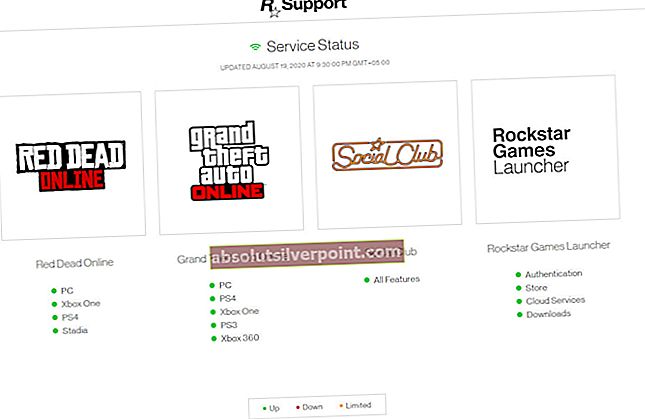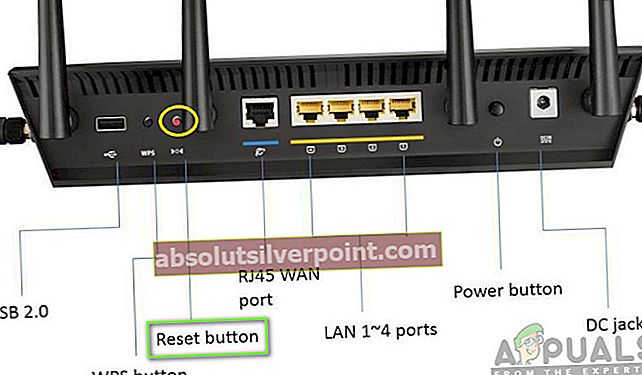Ved hjælp af Rockstar-spilklienten kan brugerne spille titlen, og gennem Rockstar Social Network kan de nemt konkurrere online med andre spillere. For nylig opdagede vi imidlertid, at flere brugere stod over for fejlmeddelelsen 'Rockstar Game Services er ikke tilgængelige på pc'Når du får adgang til klienten online.

Dette er en meget almindelig fejlmeddelelse og kan normalt løses med minimal indsats. I denne artikel gennemgår vi alle årsagerne til, hvorfor dette problem opstår, og hvad de mulige løsninger er for at løse det.
Hvad forårsager fejlen 'Rockstar Game Services er utilgængelig på pc'?
Efter omfattende undersøgelser og kombination af brugerrapporter kom vi til den konklusion, at problemet opstod på grund af flere forskellige årsager, men den største af dem var relateret til netværksproblemer. Her er nogle af årsagerne:
- Antivirussoftware: Det kan være tilfældet, at antivirus / firewall på din computer blokerer Rockstars kommunikation. Deaktivering af firewall / antivirus hjælper med at foretage fejlfinding af denne mulighed.
- DNS-indstillinger: Selvom der gøres meget mindre brug af DNS i dette scenarie, stødte vi på adskillige tilfælde, hvor DNS var utilgængelig, hvorfor spillet ikke kunne oprette forbindelse til computeren. Ændring af DNS hjælper her.
- GTA V i fast tilstand: En anden almindelig årsag er, hvor nogle af spillets moduler sidder fast eller i en fejltilstand. Genstart af hele systemet opdaterer alt, og forbindelsesmodulerne opdateres muligvis også.
- Servere nede: Denne årsag kan ikke ignoreres. Hvis selve Rockstar-serverne er nede og ikke er tilgængelige, kan du ikke oprette forbindelse til dem og få fejlmeddelelsen under diskussion.
- Computer i en fejltilstand: Sidst men ikke mindst kan din computer muligvis også være i en fejltilstand, hvor den ikke fungerer korrekt og ikke overfører information. Power-cykling fungerer her.
- Routerproblem: Hvis du bruger en router, skal du sørge for, at den fungerer korrekt. Hvis routeren stadig ikke fungerer og transmitterer oplysninger korrekt, overvejer vi at nulstille dem.
Før vi starter, skal du sikre dig, at du er logget ind som administrator på din computer. Gem også dine fremskridt, hvis det går dårligt.
Løsning 1: Tving nulstilling af GTA-moduler
Før vi prøver på nogen af løsningerne, vil vi først prøve at 'starte' GTA V-forbindelsesmodulerne og se om dette løser noget. Forbindelsesmodulerne er kendt for at komme i fejltilstande, og vi stødte på en interessant løsning, der løser problemet med det samme.
Det viser sig, at lancering af 'skift sprog' eksekverbar og ændring af dit sprog vil tvinge GTA til at downloade sprogpakken. Under processen begynder netværksmodulerne at arbejde og opretter forbindelse til Rockstar-servere.
- Naviger til følgende filsti:
Lokal disk C> Programfiler> Rockstar-spil
- Nu får du navnet på spillet, der forårsager fejlmeddelelsen. Åben det.
- Start nu følgende eksekverbare:
GTAVLanguageSelect.exe
- Højreklik på den, og vælg Kør som administrator. Skift sprog, gem ændringer og afslut.
- Start nu GTA V igen og kontroller, om problemet er løst. Hvis det er tilfældet, kan du ændre sproget tilbage.
Løsning 2: Deaktivering af antivirus- / firewallsoftware
Antivirussoftware spiller en vigtig rolle i at holde dit system sikkert og sikkert hele tiden. De analyserer også al din internettrafik og applikationsadfærd. Under denne beskyttelse forekommer mange tilfælde kendt som 'falske positive', der markerer legitim software som farlig og fjerner noget adgang fra dem.

En lignende sag er Rockstar Games. Da Rockstar Games er en spilklient, bruger den en masse forskellige ressourcer og internettrafik på samme tid. Så ser denne adfærd, kan flere Antivirus-software blokere Rockstar-spil, hvis de ikke allerede har føjet det til sin hvidliste. Du kan tjekke vores artikel om, hvordan du slukker for dit antivirusprogram. Når du har deaktiveret dit Antivirus, skal du genstarte din computer og prøve at starte Rockstar-spil igen. Se om dette gør tricket.
Løsning 3: Kontrol af serverens vrede
Før vi prøver andre tekniske løsninger, vil vi først kontrollere, om Rockstar-spil-servere faktisk er i gang. Vi fandt også adskillige tilfælde tidligere, hvor serverne var nede, og på grund af det oplevede brugeren fejlmeddelelsen 'Rockstar Game Services er utilgængelig på pc'.
Du kigger på følgende websteder og ser, om serverne kører. Hvis de ikke er det, er der intet du kan gøre undtagen at vente på problemet. Normalt er serverne kun nede i et par timer, enten på grund af vedligeholdelse eller et eller andet problem i backend.
- Rockstar officiel status
- Slagsrapport
- Ned-detektor
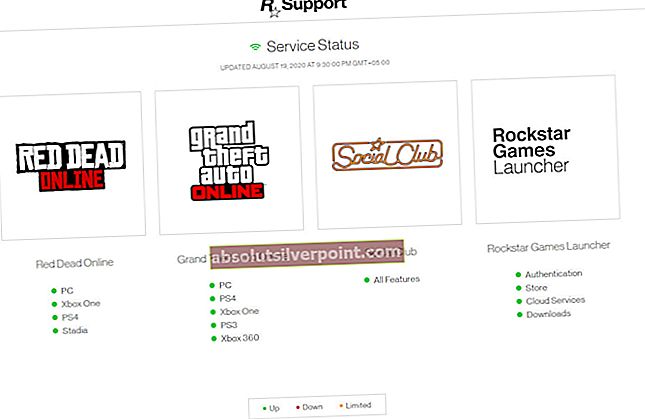
Glem ikke at kontrollere Reddit og andre fora også. Der er nogle sjældne tilfælde, hvor selv disse websteder ikke viser, at serverne er nede.
Løsning 4: Nulstilling af router
Da denne fejlmeddelelse er relateret til internetforbindelsen, kan der være tilfælde, hvor dit nuværende netværk på en eller anden måde ikke korrekt overfører information til din computer på grund af en defekt routerkonfiguration. Dette er et meget sjældent tilfælde, men det sker. Det allerførste tegn, som du skal kigge efter, er, om du er i stand til at få adgang til internettet på andre enheder, der er forbundet til det samme netværk. Hvis de arbejder, betyder det sandsynligvis, at din router er i orden. Hvis de ikke er det, kan du fortsætte med løsningen.
Før du nulstiller din router, skal du først helt strømcyklus det og se om dette gør nogen forskel. Strømcykling genstarter din computer fuldstændigt, og alle midlertidige konfigurationer slettes. Hvis motorcykling ikke fungerer, skal du fortsætte.
Bemærk: Sørg for, at du har din internetudbyders routerkonfigurationsindstillinger ved hånden, og routerportalens IP-adresse. Det findes normalt på bagsiden.
- Sørg for, at din router er tændt. Se nu på bagsiden. Der vil være en lille knap eller et hul med en etiket på Nulstil.
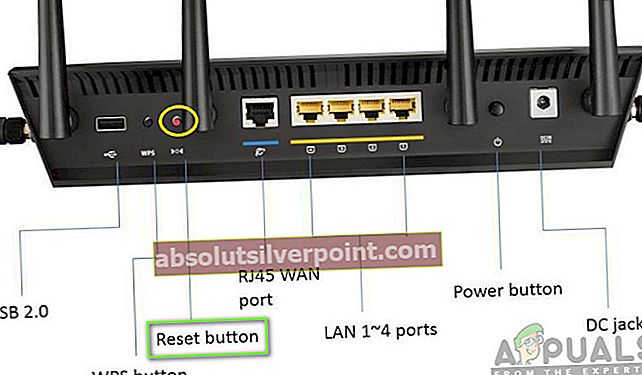
- Hvis du finder et hul, skal du tage en sikkerhedsnål og holde den nede, når du har mærket kliklyden, når du sætter stiften ind. Hold den i mindst 5 sekunder, før du slipper den.
- Efter nulstilling af din router, genstart på din computer, og start spillet efter at have oprettet forbindelse til netværket.
Hvis selv nulstillingen ikke virker, og du ikke er i stand til at oprette forbindelse til Rockstar Services, skal du overveje at oprette forbindelse til et andet netværk og se om dette gør tricket.
Løsning 5: Deaktivering af proxyservere
Talrige organisationer eller kontorer gør brug af proxyservere, når de opretter forbindelse til internettet. Disse servere kortlægger en enkelt IP-adresse til flere arbejdsstationer ved hjælp af sub-IP-adresser. På denne måde kan mange flere bruge en enkelt hoved-IP-adresse. Dette sparer en masse båndbredde i organisationen.
Det skal dog bemærkes, at disse proxyservere undertiden ikke underholder applikationer som Rockstar-spil. Enten er disse spilapplikationer blokeret fra firewendens backend, eller de understøttes simpelthen ikke. I denne artikel navigerer vi til dine proxyindstillinger og slukker for at sikre, at spillet har en åben forbindelse.
Bemærk: I nogle organisationer var der ikke adgang til internettet uden en proxy. I dette tilfælde kan du prøve at ændre dit netværk og se om dette hjælper.
- Tryk på Windows + R, skriv “inetcpl.cpl”I dialogboksen, og tryk på Enter.
- Nu Internetegenskaber åbnes. Klik på fanen Forbindelser og så LAN-indstillinger.

- Hvis du nu bruger en proxyserver, kontrolleres feltet med detaljerne inde. Fjern markeringen eventuelle proxyservere, hvis de er aktiveret. Genstart nu spillet, og kontroller derefter, om ping er ordentligt.
Løsning 6: Strømcykling på din computer
Strømcykling er den proces, hvor hele din computer lukkes helt ned og genstartes. Under denne proces slettes alle midlertidige konfigurationer af computeren, og når computeren tændes igen, oprettes disse konfigurationer med standardværdier. Denne proces hjælper med at fjerne eventuelle modulproblemer, hvis de sidder fast på et tidspunkt eller er i en fejlkonfiguration.
Elcykling varierer, hvis du har en bærbar computer eller en pc. Til strømcyklus a bærbar, skal du lukke computeren og derefter fjerne strømkablet. Så skal du fjerne batteriet ved at klikke på batteriknappen. Når batteriet er taget ud, kan du tryk og hold tænd / sluk-knappen i ca. 2-3 minutter for at sikre, at al den statiske energi tømmes. Sæt nu alt i igen, og tænd computeren. Se om dette gjorde nogen forskel i din situation.

Hvis du har et pc-skrivebord, skal du koble fra hovedstrømforsyningen fra computeren ved at tage stikket ud. Nu tryk og hold tænd / sluk-knappen i ca. 3-5 minutter. Når tiden er gået, skal du sætte ledningen i igen og se om dette gjorde tricket.
Løsning 7: Geninstallation af spillet
Hvis ingen af ovenstående metoder fungerer, betyder det sandsynligvis, at din spilklient enten er korrupt eller mangler nogle vigtige installationsfiler. For at imødekomme denne situation, vil vi geninstaller klienten (plus spil, hvis du vil). Dette vil sikre, at installationsfilerne er friske, opdaterede og komplette.
- Tryk på Windows + I for at starte Indstillinger og vælg kategorien Apps.
- Søg nu efter følgende:
Rockstar Games Rockstar Games Social Club
Afinstaller dem alle en efter en.
- Når du har afinstalleret programmerne, skal du genstarte computeren helt. Prøv nu at starte spilstarteren og se om dette fungerede. Du bliver nødt til at downloade spillene igen, hvis du afinstallerede dem i det foregående trin.